XYZ-Chart-Eigenschaften
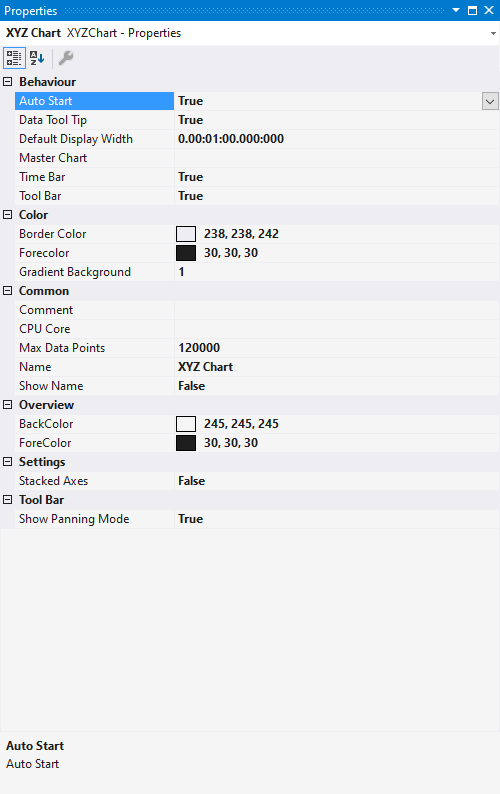
Behaviour
Auto Start | Ist diese Option aktiviert, startet das Chart die Live-Darstellung, wenn eine neue Aufnahme begonnen wird. |
Data Tool Tip | Ist diese Option aktiviert, wird bei einem Klick auf einen Datenpunkt der exakte Werte sowie der Zeitstempel und der Name des entsprechenden Kanals oben links angezeigt. |
Default Display Width | Diese Zeit gibt die Standardbreite des zugehörigen Charts an. Dieser Wert wird zum Beispiel eingestellt, wenn der Rescale-Button in der Chart-Toolbar gewählt wird. |
Master Chart | In der hier verfügbaren Drop-down-Liste kann ein Chart, welches ebenfalls zur aktuellen Konfiguration gehört, als sogenanntes Master-Chart ausgewählt werden. Alle Aktionen die im Master-Chart ausgeführt werden, werden automatisch auch in diesem Chart ausgeführt. Es kann noch eigenständig pausiert werden, wodurch dann ein Y-Zoom und ein Y-Panning zur Verfügung steht. Auch ein Overview-Chart kann eingeblendet werden. |
Time Bar | Legt fest, ob die Time Bar im Chart angezeigt wird. |
Tool Bar | Legt fest, ob die Tool Bar im Chart angezeigt wird. |
Color
Die Hintergrund- und Rahmenfarbe können mittels der Farb-Dialoge eingestellt werden.
Common
Comment | Hier kann ein freier Kommentar hinterlegt werden. |
CPU Core | Hier kann für jedes Chart individuell eingestellt werden, welcher Kern der CPU für die aktuelle Chart-Darstellung genutzt werden soll. Es können bei Bedarf auch mehrere Kerne der CPU für ein Chart angegeben werden. Die Zeichen-Performance kann sich dadurch verbessern. |
Max Data Points | Legt fest, wie viele Datenpunkte maximal gleichzeitig angezeigt werden. Der Default-Wert liegt bei 120000. Das hat zur Folge, dass bei einer Abtastrate von 1 ms (TaskSampleTime) die aufgenommenen Werte von maximal 2 Minuten der Aufnahmedauer gleichzeitig wiedergegeben werden können. |
Show Name | Legt fest, ob der Name des Charts in der Grafik angezeigt wird. |
Settings
Stacked Axes | Legt die Stapelungsrichtung für Achsen fest. False für horizontale Staplung der Achsen und True für vertikale Stapelung. |
Tool Bar
Show Panning Mode | Legt fest, ob der Knopf zum Umschalten der ALT-Funktionalität in der Tool Bar angezeigt werden soll. |